Cara mengunduh video dan musik mp3, mp4 dari YouTube di iPhone
Bagaimana cara mengunduh video dan musik dari YouTube ke iPhone, iPad? Hari ini saya akan memperkenalkan dan mengarahkan Anda tentang cara menggunakan situs web Y2meta.to untuk mengunduh video dan musik mp3, mp4 dari YouTube ke iPhone atau iPad Anda dengan mudah.
Y2meta.to adalah situs pengunduhan video Youtube gratis, yang memungkinkan Anda untuk mengunduh video dan musik mp3, mp4 dari Youtube dengan kualitas terbaik. Mendukung konversi video Youtube ke mp3 dengan cepat tanpa harus menunggu seperti alat lain.
Alat ini berfungsi pada browser web, membantu Anda mengunduh video apa pun di Youtube tanpa perlu menginstal perangkat lunak apa pun. Dikembangkan dan dioperasikan oleh tim yang berpengalaman dan terus diperbarui untuk memberikan pengalaman terbaik bagi pengguna.
Salin tautan Youtube
Untuk mengunduh video Youtube ke perangkat Anda, Anda harus mendapatkan tautan video Youtube terlebih dahulu. Ikuti langkah-langkah di bawah ini untuk mendapatkan tautan video Youtube.
Langkah 1: Buka aplikasi YouTube, temukan video yang ingin Anda unduh dan tekan tombol Bagikan.
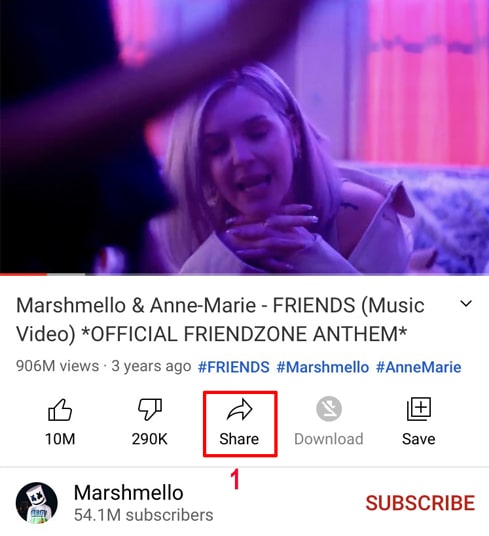
Langkah 2: Klik opsi Salin Tautan untuk mendapatkan tautan video Youtube.
Setelah mendapatkan tautan video Youtube, Anda dapat mengikuti petunjuk di salah satu dari dua cara di bawah ini untuk mengunduh video.
Metode 1: Bekerja dengan iOS 13+ dan iPadOS 13+
Langkah 1: Kunjungi situs web Y2meta.to menggunakan browser Safari di iPhone atau iPad Anda.
Langkah 2: Rekatkan tautan video Youtube yang disalin ke dalam kotak input di Y2meta dan tekan tombol Unduh.
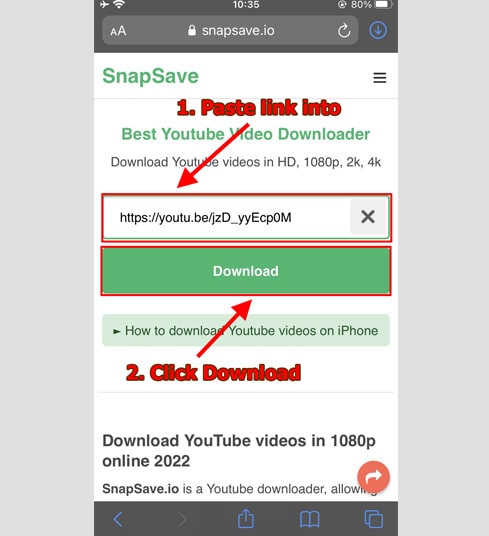
Langkah 3: Pilih format dan kualitas
- Pilih format (MP3 atau MP4) dan kualitas yang ingin Anda unduh (dari 144p hingga 1080p - Tergantung pada kualitas asli video YouTube).
- Klik tombol Get link untuk mulai mengonversi Youtube ke MP3 atau MP4.

Langkah 4: Unduh video Youtube ke perangkat Anda
Setelah konversi MP4 atau MP3 selesai (biasanya akan memakan waktu beberapa detik hingga beberapa menit), terus tekan tombol Unduh untuk mengunduh file ke perangkat Anda.
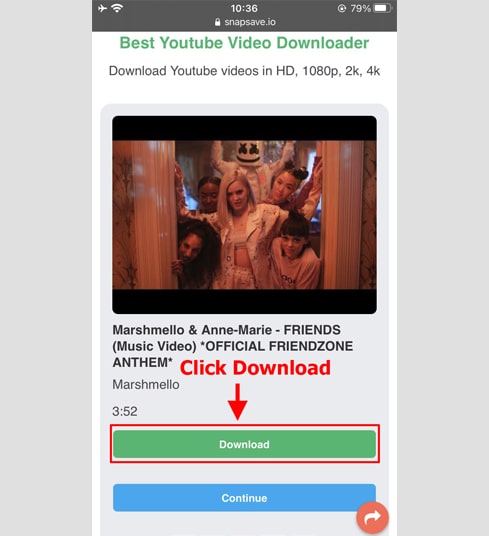
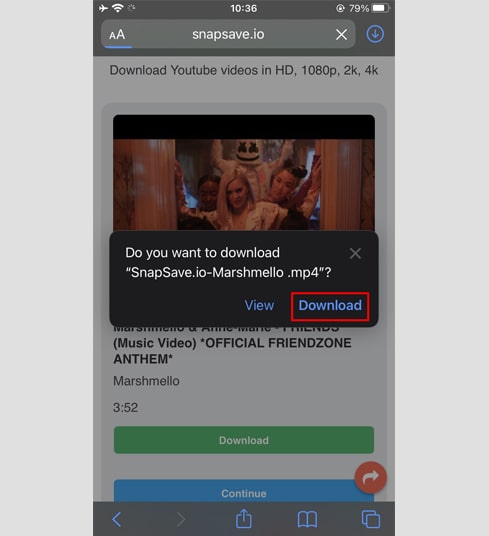
Langkah 5: Anda akan melihat ikon unduhan di bagian atas browser seperti yang ditunjukkan di bawah ini, klik untuk melihat progres pengunduhan video.
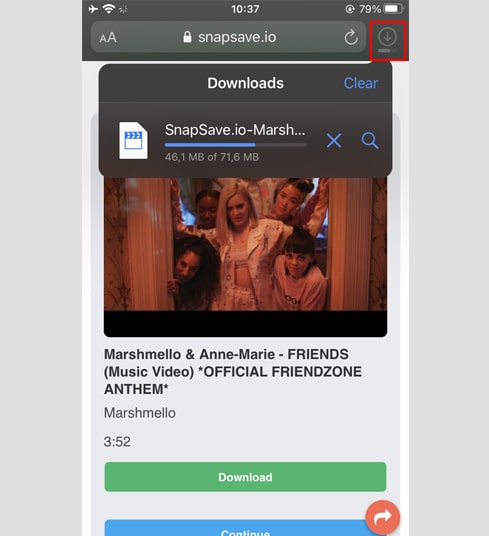
Langkah 6: Setelah pengunduhan video selesai, lanjutkan untuk membuka aplikasi [File → Unduh] di iPhone Anda. Video yang diunduh akan muncul di sini.
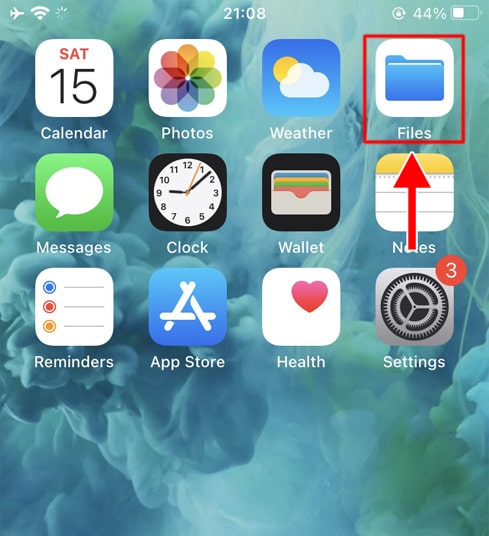
Langkah 7: Temukan video yang diunduh dan pegang video Anda, sebuah menu akan muncul. Klik tombol Bagikan.
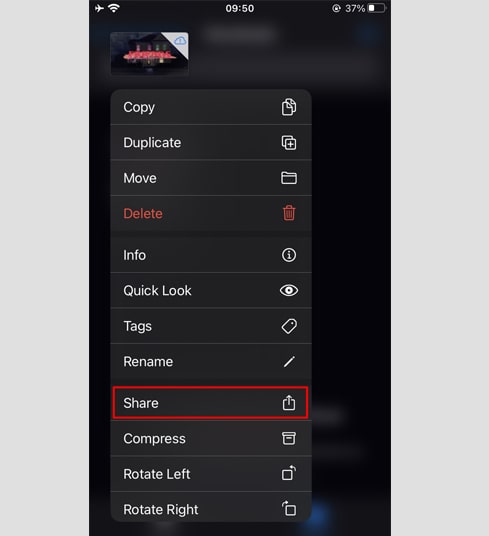
Langkah 8: Ketuk opsi Simpan Video. Buka terus aplikasi Foto, video Anda akan muncul di sini.
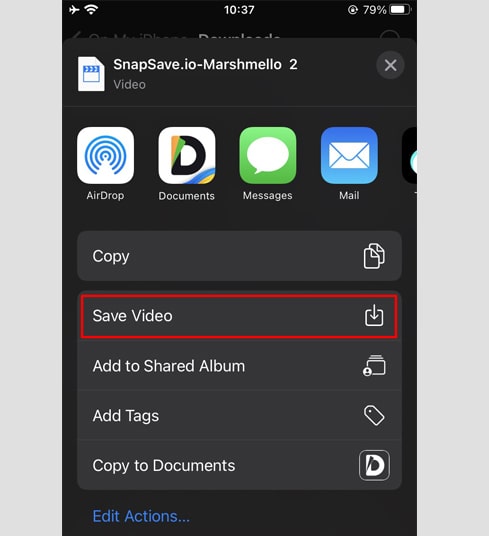

Metode 2: Gunakan aplikasi Documents by Readdle (berlaku untuk iOS 12 dan di bawah)
Cara ini menggunakan aplikasi pengelola file gratis bernama Documents by Readdle, yang seharusnya berfungsi di sebagian besar perangkat iOS.
Langkah 1: Instal dan buka aplikasi Documents by Readdle.
- Di perangkat iOS Anda, buka App Store dan telusuri Documents by Readdle.
- Setelah instalasi selesai, luncurkan Documents by Readdle.
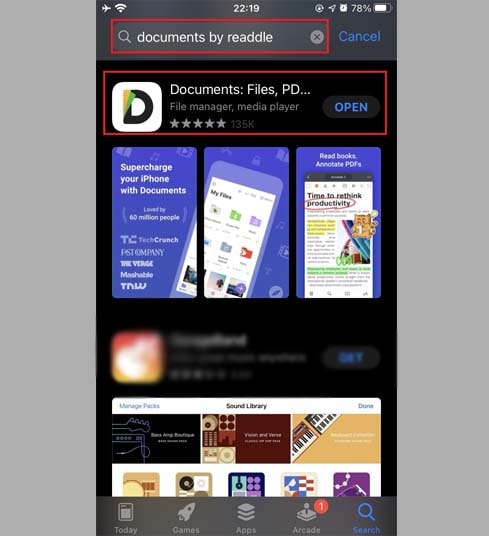
Langkah 2: Kunjungi situs web Y2meta.to di aplikasi Documents by Readdle
Pada aplikasi Documents by Readdle, ketuk ikon browser, yang terlihat seperti ikon Safari (kompas kecil, pada iPhone ada di pojok bawah. kanan atas, di iPad ikon ini ada di menu sebelah kiri), maka browser web akan ditampilkan.
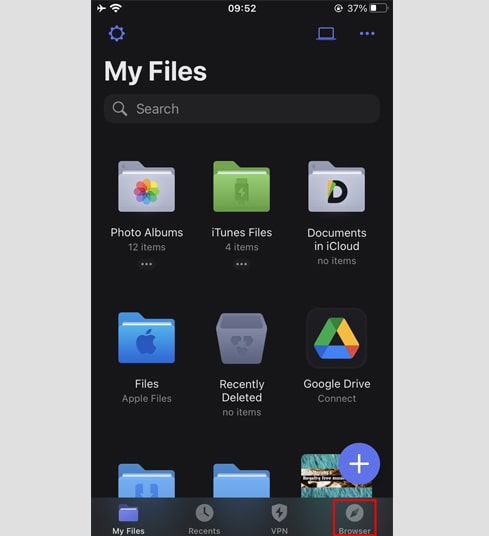
Langkah 3: Tempel tautan tautan video Youtube ke dalam kotak input di Y2meta dan tekan Unduh.
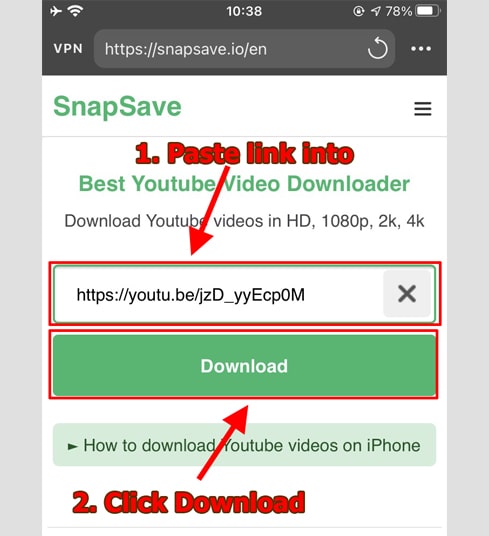
Langkah 4: Pilih format dan kualitas
- Pilih format (MP3 atau MP4) dan kualitas yang ingin Anda unduh (dari 144p hingga 1080p - Tergantung pada kualitas asli video YouTube).
- Klik tombol Get link untuk mulai mengonversi Youtube ke MP3 atau MP4.

Langkah 5: Unduh video Youtube ke perangkat Anda
Setelah konversi MP4 atau MP3 selesai (biasanya akan memakan waktu beberapa detik hingga beberapa menit), terus tekan tombol Unduh untuk mengunduh file ke perangkat Anda.
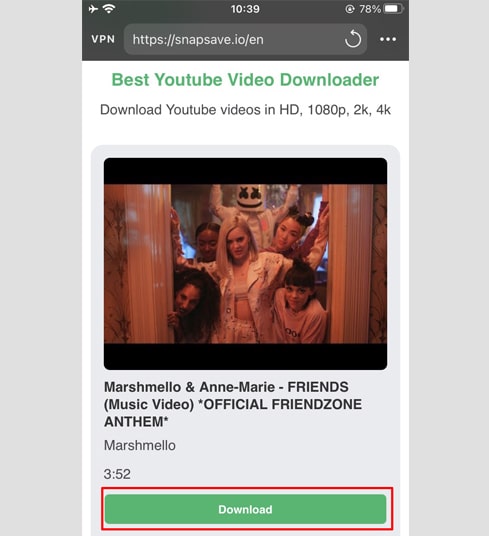
Langkah 6: Anda dapat mengganti nama file, lalu klik tombol Selesai untuk menyelesaikan penyimpanan video.
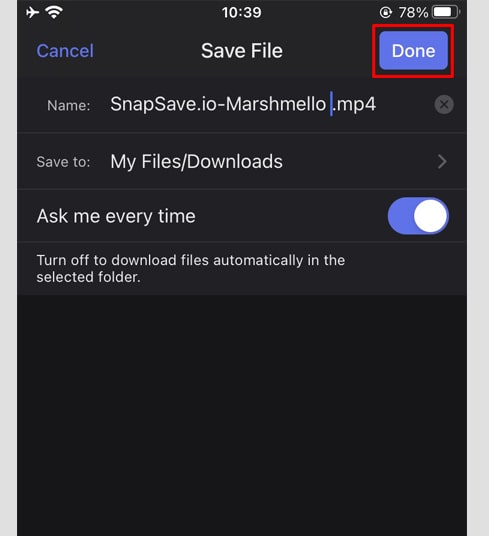
Langkah 7: Pindahkan video yang diunduh ke folder Foto.
- Ketuk ikon File Saya (di pojok kanan bawah) → Unduhan untuk melihat progres pengunduhan video.
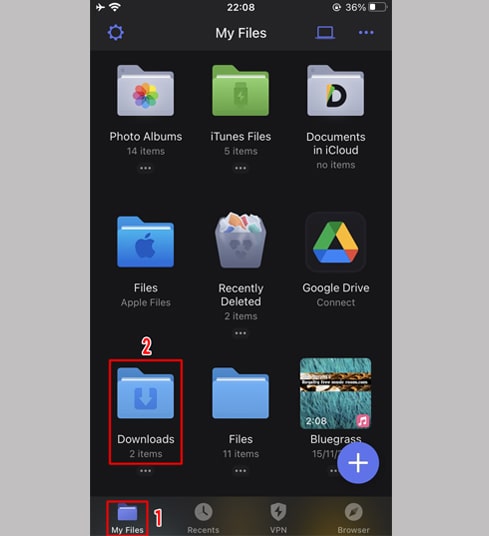
- Di folder Unduhan, klik ikon tiga titik tepat di bawah video, klik [Pindahkan -> Foto] untuk memindahkan video ke folder . di bawah Foto, Anda sekarang dapat menikmati video secara offline di perpustakaan Foto Anda.
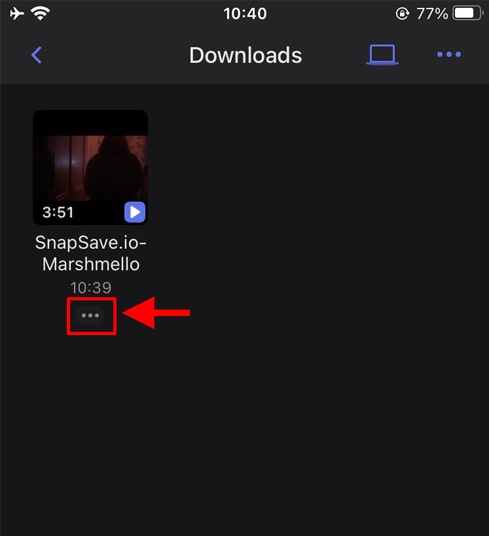
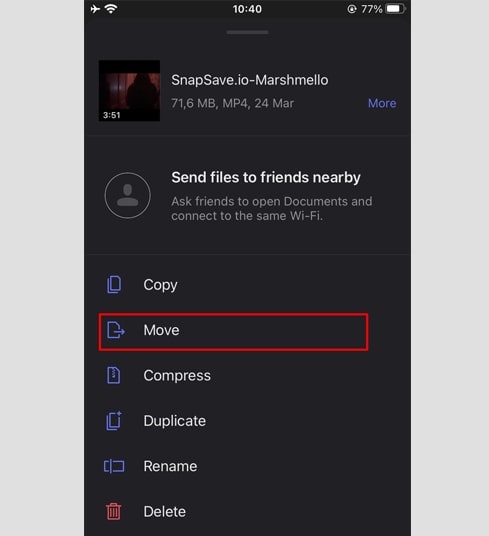
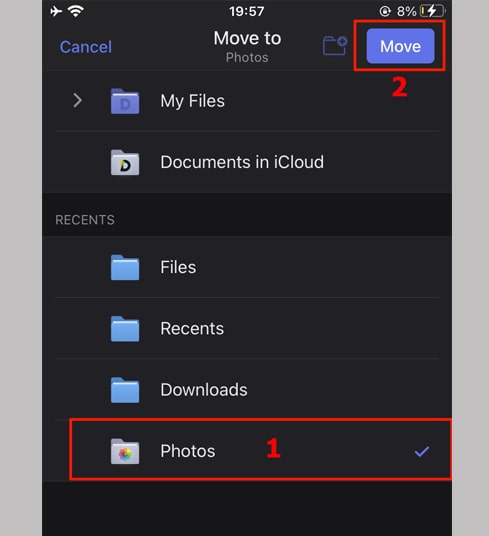
- Buka aplikasi Foto dan nikmati video yang diunduh.

Jika Anda menemui kesalahan selama penggunaan, silakan hubungi kami untuk bantuan.: [email protected]